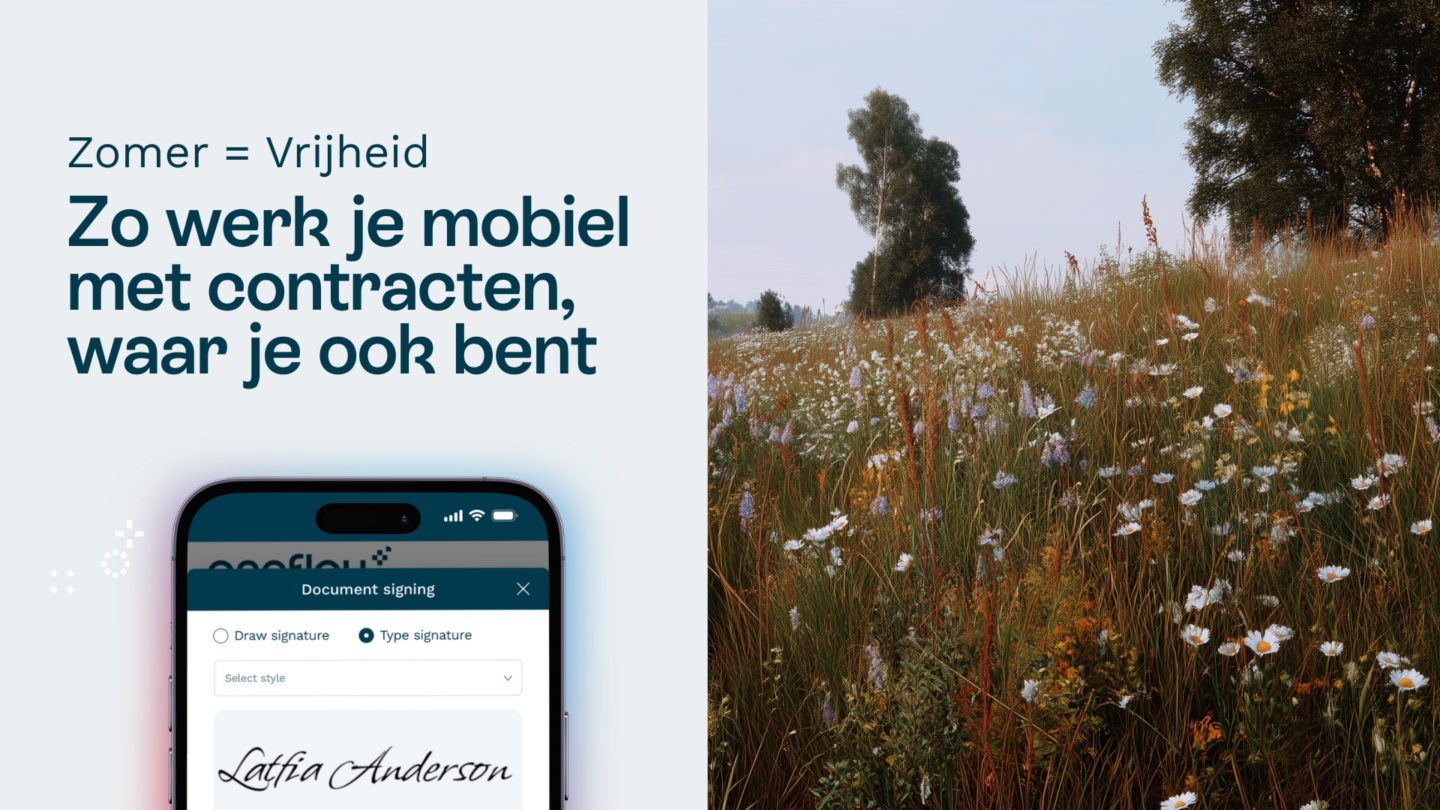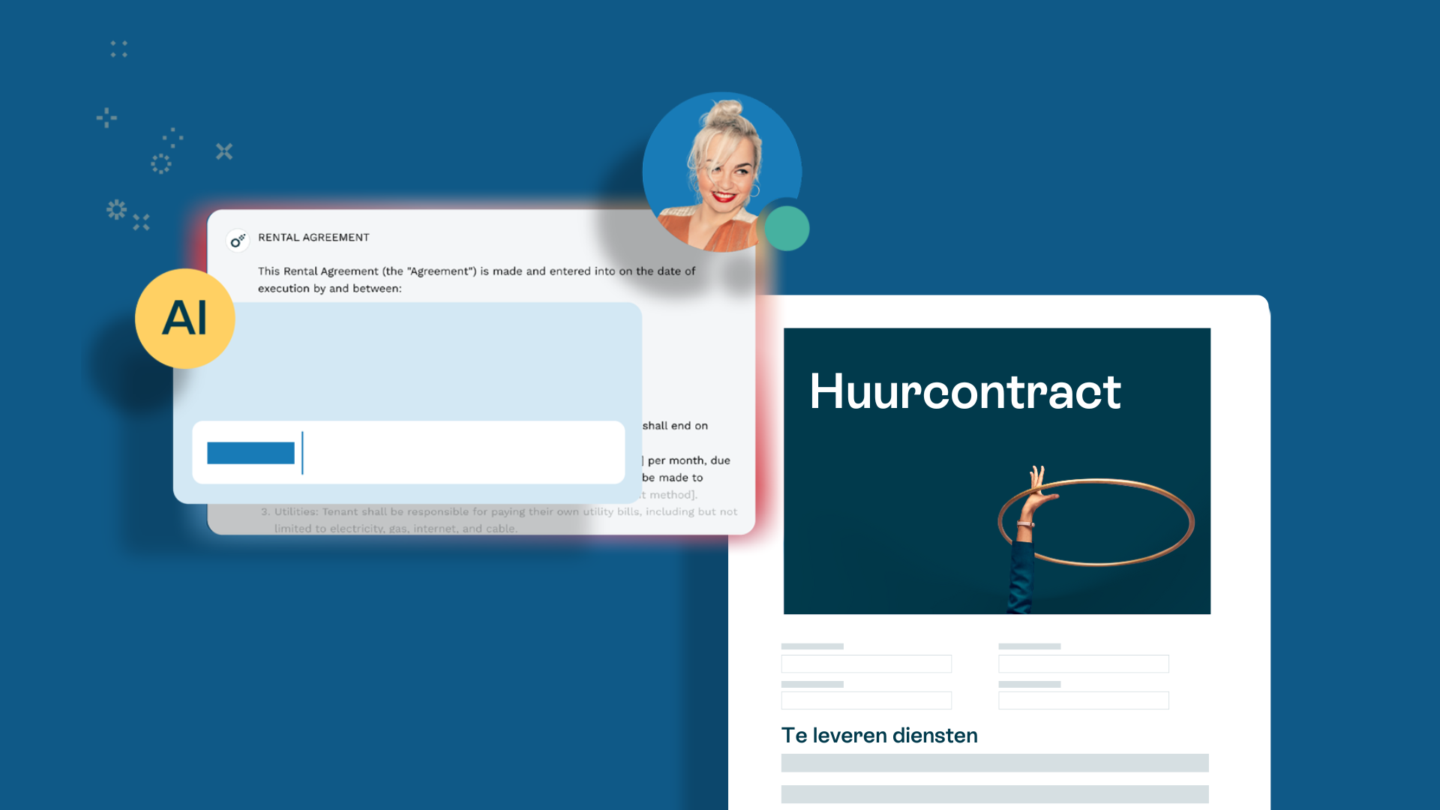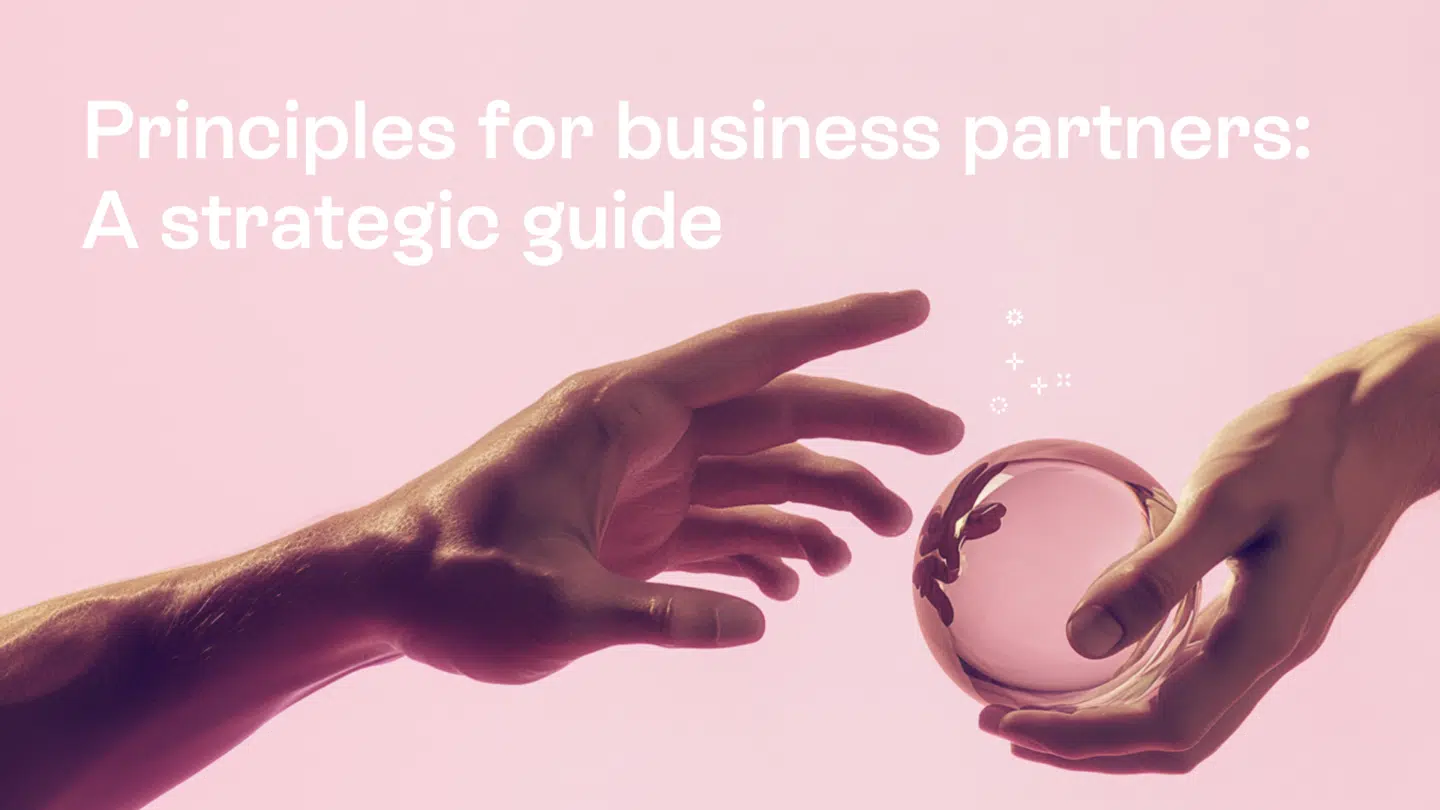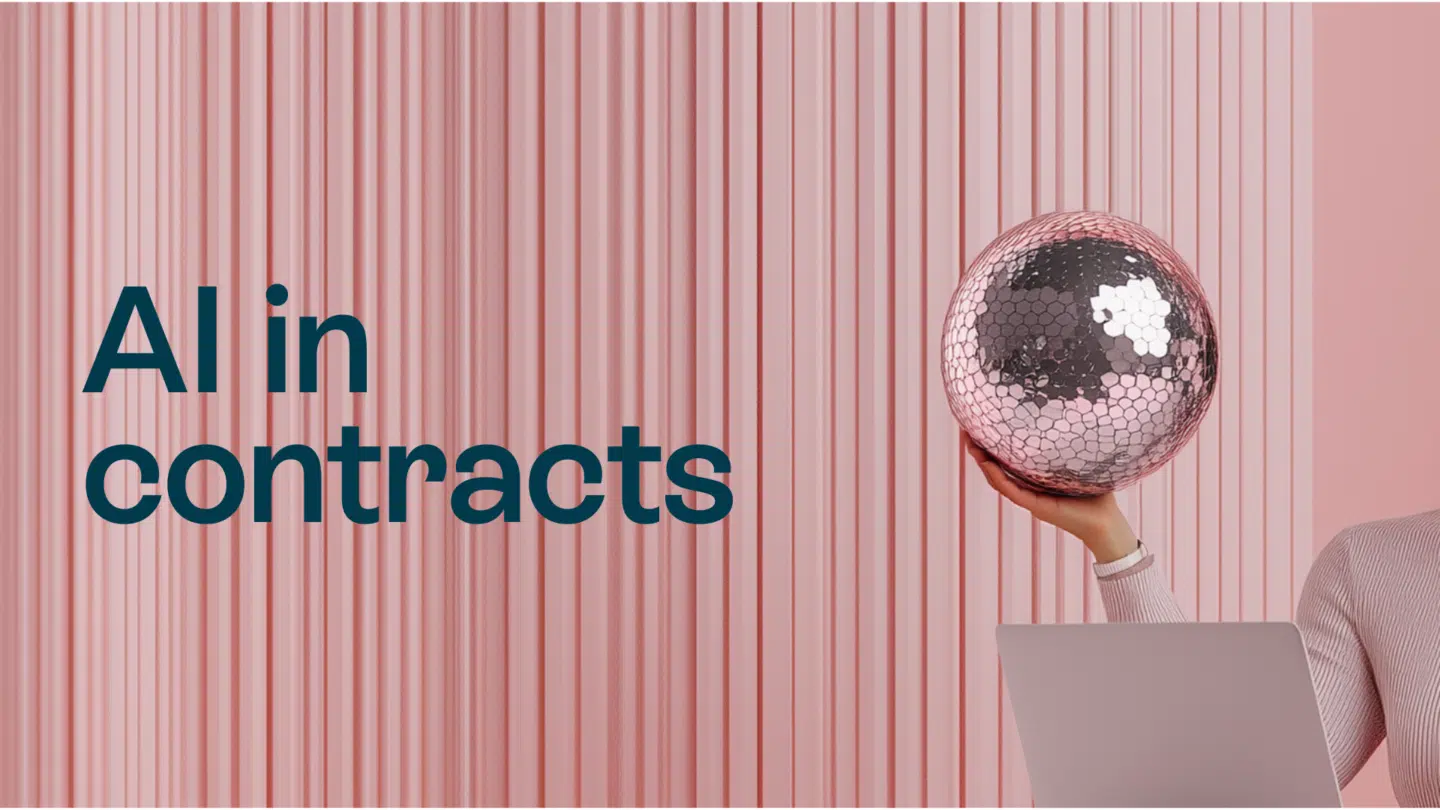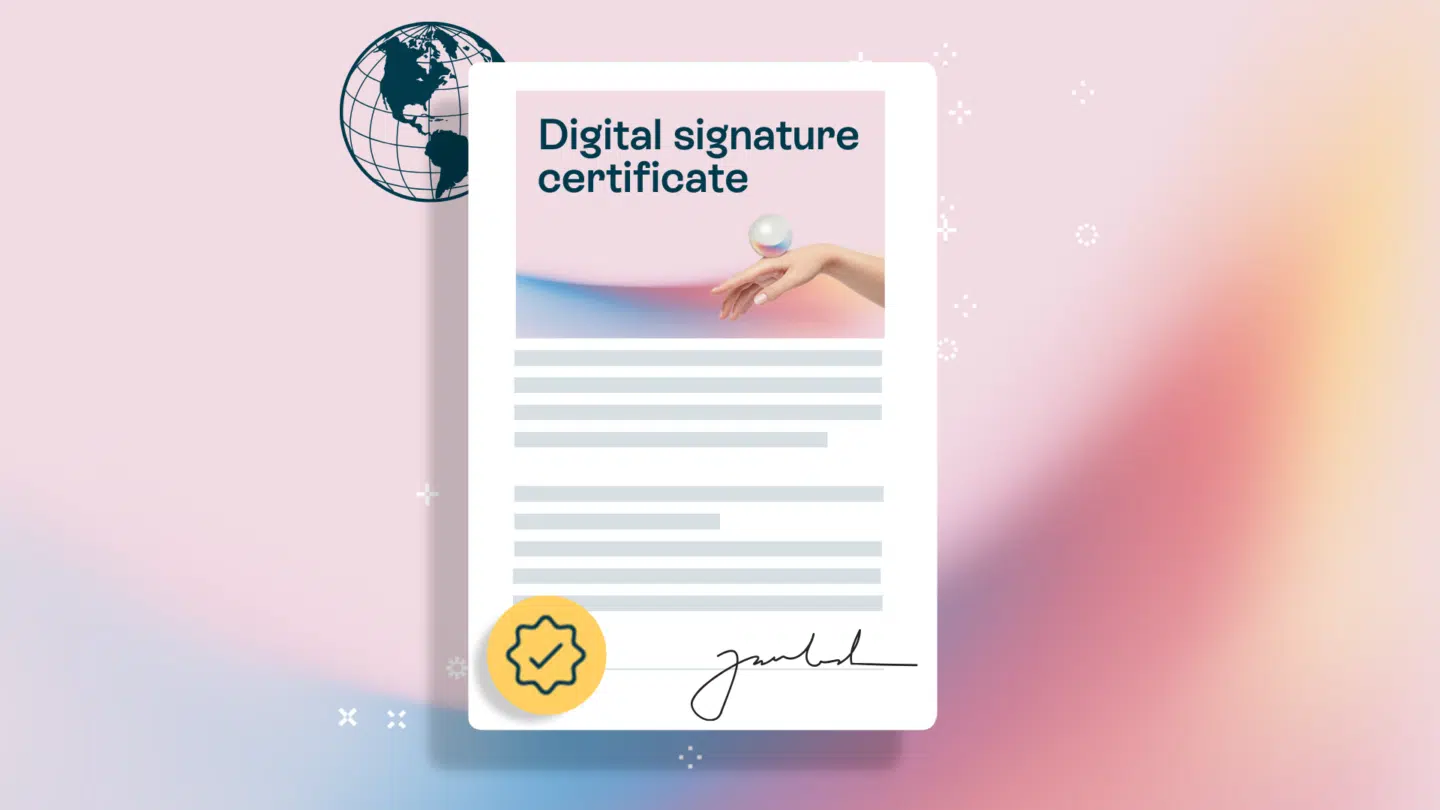Een PDF samenvoegen, zeker als het gaat om meerdere pagina’s, kan heel lastig kan zijn. Er zijn een paar verschillende manieren om het te doen, maar de meeste zijn ingewikkeld en tijdrovend. Gelukkig is er een relatief eenvoudige manier om PDF’s samen te voegen die iedereen in een paar klikken kan doen. Daar komen wij om de hoek kijken.
1. Een PDF samenvoegen
Dit is wat je nodig hebt:
-Een PDF-viewer/editor (wij raden Adobe Acrobat aan).
-De PDF’s die je wilt samenvoegen
Stap 1: Open je PDF-viewer/editor en klik op “Bestand”.
Stap 2: Selecteer “Openen” in het uitklapmenu.
Stap 3: Zoek de eerste PDF die je wilt samenvoegen en klik op “Openen”.
Stap 4: Herhaal stap 3 voor elke extra PDF.
Stap 5: Zodra alle PDF’s geopend zijn, klik je op “Extra”.
Stap 6: Selecteer “Bestanden samenvoegen”.
Stap 7: Klik op “Bestanden toevoegen” en selecteer de PDF’s die je wilt samenvoegen.
Stap 8: Klik op “Bestanden combineren”.
Stap 9: Sla de nieuwe PDF op je computer op.
En dat is het! Je hebt met succes meerdere PDF’s samengevoegd tot één document. Als het gaat om het daadwerkelijk uitvoeren van deze stappen, kun je kiezen tussen het gebruik van je ingebouwde PDF-viewer, of een PDF-tool.
Lees ook: Hoe maak je een interactieve pdf?

2. Een PDF samenvoegen met je ingebouwde viewer
Een van de eenvoudigste manieren om PDF’s samen te voegen is door de ingebouwde PDF-viewer van je computer te gebruiken. Als je bijvoorbeeld Windows 10 gebruikt, kun je je PDF’s openen in de Edge-browser. Zodra ze geopend zijn, klik je op het tabblad “Weergave” bovenaan het venster en vervolgens op “Naast elkaar”. Hierdoor worden beide PDF’s naast elkaar op je scherm geopend.
Zodra je PDF’s naast elkaar geopend zijn, kun je pagina’s van de ene PDF naar de andere slepen. Klik gewoon op een pagina in de ene PDF en sleep hem naar de andere PDF. Als je loslaat, wordt de pagina toegevoegd aan het einde van de andere PDF.
Als je een Mac gebruikt, kun je je PDF’s openen in het programma Voorvertoning. Zodra ze geopend zijn, klik je op het menu “Beeld” en kies je vervolgens “Naast elkaar”. Hierdoor worden beide PDF’s naast elkaar op je scherm geopend.
Net als in Windows kun je in Voorvertoning pagina’s van de ene PDF naar de andere slepen. Klik op een pagina in de ene PDF en sleep hem naar de andere PDF. Als je loslaat, wordt de pagina toegevoegd aan het einde van de andere PDF.
Lees ook: Hoe onderteken je een pdf online?

3. Een PDF combineren met een hulpmiddel
Als je de ingebouwde PDF-viewer van je computer niet wilt gebruiken, zijn er een paar andere opties. Eén daarvan is het gebruik van een gratis online PDF-fusie, zoals PDF Joiner. Upload gewoon je PDF’s naar de website, en download dan de samengevoegde PDF.
Een andere optie is het gebruik van een betaalde PDF-fusie zoals PDFelement. Dit is een meer volledige PDF-editor waarmee je ook PDF’s kunt samenvoegen. Open gewoon de PDF’s die je wilt samenvoegen in PDFelement en klik dan op de knop “Samenvoegen”.
Welke methode je ook gebruikt, het samenvoegen van PDF’s gaat vrij snel en gemakkelijk. Dus als je ooit meerdere PDF’s moet samenvoegen tot één bestand, probeer dan eens een van deze methoden.
Lees ook: Top 9 gratis tools voor startups om een bedrijf te runnen
Maar als je klaar bent om de toekomst van contracten te ervaren en klaar bent om de ouderwetse PDF te dumpen – dan kun je hier een demo boeken om meer te weten te komen over digitale contracten die aanvoelen als magie!